چرا لپ تاپ به وای فای وصل نمیشه ( حل وصل نشدن لپ تاپ به وای فای با چند تریک ساده )
متاسفانه امروزه یکی از مواردی که بسیار شایع است وصل نشدن لپ تاپ به وای فای میباشد. این موضوع ممکن است که دلایل بسیار زیادی داشته باشید. برخی از این موارد ممکن است که سخت افزاری باشد و برخی دیگر ممکن است که نرم افزاری باشد. به صورت کلی به این موضوع توجه داشته باشید که نوع و کیفیت اینترنت نیز در این موضوع بسیار دخیل است. شما با مطالعه این مقاله قطعا به هدف خود دست خواهید یافت. پس با ما تا پایان این مقاله همراه باشید.
در صورتی که در مورد هر بخش سوالی داشتید و یا مشکل شما به واسطه این مقاله حل نشده نوع لپ تاپ خود را برای ما کامنت کنید، تا ما پاسخ آن را در اسرع وقت به شما به دهیم. هدف مجموعه آموزشگاهی پل این است که شما رضایت حداکثری داشته باشید. از طرفی ما برای شما یک سوپرایز ویژه نیز داریم. برای شما یک دوره با عنوان آموزش تعمیرات لپ تاپ آماده کردهایم که میتواند کیفیت و رضایت شما را به صورت قابل توجه افزایش دهد.

کیفیت اینترنت را بررسی کنید
علت وصل نشدن لپ تاپ در ویندوز 10 گاها میتواند کیفیت بسیار پایین اینترنت باشد. با توجه به این که ما در کشور به صورت مقطعی تجربه قطع شدن اینترنت به صورت کامل را داریم. تجربه و بررسی موارد مختلف به ما ثابت کرده است که زمانی که شما از یک اینترنت بی کیفیت استفاده میکنید. ویندوز 10 به صورت طبیعی به آن وصل نمیشود. اگر سیستم شما روی حالت Sleep و یا Hibernate باشد. بهتر است که آن را ریستارت کنید. البته شما از بخشهای نرم افزاری نیز میتوانید کمک بگیرید.
در نهایت توجه داشته باشید که شما میتونید برای بررسی کیفیت اینترنت خود از نرم افزارهای خود ویندوز نیز کمک بگیرید. در بخشهای بعدی به بررسی تخصصی این موضوع خواهیم پرداخت.
دلایل وصل نشدن لپ تاپ به وای فای می تواند مشکل ست افزاری یا نرم افزاری باشد. برای یادگیری تخصصی این مباحث و سایر مباحث تعمیرات لپ تاپ، بهتر است در دوره حضوری لپ تاپ شرکت نمایید. برای کسب اطلاعات بیشتر در مورد سرفصل های آموزشی و همچنین مزایا و هدیه دوره می توانید به صفحه آموزش تعمیرات لپ تاپ مراجعه نمایید.
کلید حالت هواپیما و یا حالت شخصی لپ تاپ را چک کنید
لپ تاپها معمولا دارای یک دکمه بسیار کوچک در کنار و یا زیر خود میباشند. این کلید معمولا به صورت مخفی قرار گرفته است. زمانی که شما این کلید را میزنید و یا جا به جا میکنید. معمولا بلوتوث و وای فای شما قطع میشود. در این صورت شما دسترسی به شبکههای ارتباطی اطراف خود نخواهید داشت. تنها شما با کابل Lan میتوانید به اینترنت وصل شوید. سعی کنید همیشه قبل از هرکاری این کلید را بررسی کنید.
معمولا در موارد بسیار این کلید خراب میشود و یا با کوچکترین ضربه و یا جا به جایی سریع لپ تاپ این کلید فعال میشود. بنابراین زمانی که لپ تاپ شما به اینترنت وصل نمیشود به بررسی وضعیت این کلید بپردازید. اگر کلید شما در وضعیت غیر فعال قرار داشت، شاید بهتر باشد که دیگر گزینهها را بررسی کنید.

تنظیمات WPS و IPS مودم خود را بررسی کنید
ممکن است که شما در اینترنت به دنبال جستجوی « عدم اتصال لپ تاپ ایسوس به وای فای » باشید. در حالی که مشکل اصلی از مودم شما میباشد. اگر دید که لپ تاپ شما به اینترنت وصل نمیشود و اما گوشی تلفن همراه شما وصل است. سعی کنید که تنظیمات وای فای گوشی خود را پاک کنید و مجددا سعی کنید که وای فای وصل شوید. در صورتی که بدون هیچ مشکلی وصل شدید، احتمالا مودم شما مشکلی ندارد. اما اگر برای وصل شدن مشکل داشتید، احتمالا تنظیمات مودم شما به هم خورده است.
بهترین کار این است که با پشتیبانی اینترنت خود تماس بگیرید و از پشتیبانی فنی بخواهید که شما را در این مورد راهنمایی کنند. معمولا در این زمان در مرحله اول از شما میخواهند که مودم خود را ریستارت کنید و خاموش کنید. پس از مدتی نیز به شما میگویند که مجدد میتوانید آن را وصل کنید و استفاده کنید. همیشه در وصل نشدن لپ تاب به وای فای مشکل از لپ تاپ نیست. گاهی لازم است که مودم بررسی شود.
Troubleshooting میتواند مشکل وصل نشدن لپ تاپ به وای فای را حل کند
شما برای حل کردن مشکل اینترنت خود میتوانید از گزینه Troubleshooting استفاده کنید. همانطور که میدانید این گزینه برای زمانی استفاده میشود که شما یک مشکل نرم افزاری در ویندوز خود دارید. در صورتی که وصل نشدن لپ تاپ به وای فای مربوط نرم افزار و یا ویندوز شما باشد این گزینه میتواند کمک کنند باشد. برای دسترسی به این بخش کافی است که به Control Panel ویندوز را باز کنید. در آن بخش دنبال گزینه Network & Internet باشید. سپس گزینه Status را انتخاب کنید.
در نهایت گزینه Troubleshooting را بزنید و منتظر بمانید تا ویندوز شما یک بررسی اجمالی داشته باشد و به شما بگویید که این مشکل وصل نشدن لپ تاپ به وای فای یک ایراد نرم افزاری است و یا خیر. در برخی مواقع اگر مودم شما داخلی شما مشکل داشته باشد و یا شما مشکل سخت افزاری داشته باشید در این بخش پاسخ آن را پیدا خواهید کرد.
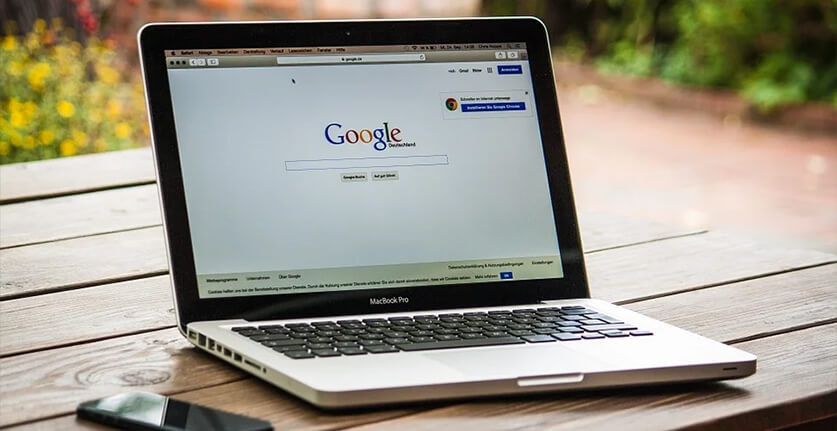
ممکن است که وصل نشدن لپ تاپ به وای فای به دلیل Power Plan باشد
اگر شما به وای فای وصل میباشید و ناگهان متوجه قطعی وای فای میشوید و هرچه تلاش میکنید دیگر وصل نمیشوید. علت این موضوع ممکن است تنظیمات کاهش مصرف برق لپ تاپ شما باشد. در این حالت شما باید Power Plan خود را چک کنید و ببینید که مشکل از کجاست؟ برای این کار کافی است که کنترل پنل ویندوز خود را باز کنید و سپس به گزینه Hardware and Sound بروید. در این بخش به دنبال گزینه Power Options باشید.
به دنبال قیمت Balanced بگردید، در مقابل این بخش گزینه Change Plan Settings وجود دارد. روی این گزینه کلیک کنید، سپس به دنبال گزینه Wireless Adapter Settings باشید و روی آن کلیک کنید. در بخش بعدی گزینه
Power Saving Mode پیدا کنید و آن را روی Setting : Maximum performance حالت قرار دهید. بعد از انجام این کار مجدد تلاش کنید و یا یکبار نیز سیستم خود را ریستارت کنید. معمولا مشکل وصل نشدن لپ تاپ به وای فای شما حل خواهد شد.
به بررسی IP خود بپردازید
اگر شما تمام مراحل قبلی را دقیق انجام دادید و کماکان لپ تاپ شما به وای فای وصل نشد. بهتر است که یک بررسی تخصصی و تغییرات دقیقتر داشته باشید. در این مرحله ممکن است که تغییر IP به شما کمک کند. البته توجه داشته باشید که شبکه شما نباید روی MAC Address تنظیم شده باشد. چرا که ممکن است این راه حل برای شما جواب ندهد. بهتر است که به بررسی این تکنیک بپردازیم.
در مرحله اول شما باید روی گزینه اتصال به اینترنت کلیک کنید، سپس گزینه Open Network & Internet Settings را انتخاب کنید و روی آن کلیک کنید. در مرحله بعدی برای حل مشکل وصل نشدن لپ تاپ به وای فای روی گزینه Change adapter options کیلک کنید. به دنبال شبکه وای فایی باشید که از آن استفاده میکردید. در مرحله سوم گزینه Properties را انتخاب کنید. در این بخش یک لیست به شما نمایش داده میشود. سعی کنید گزینه Internet Protocol Version4 را انتخاب کنید. روی این گزینه دابل کلیک کنید.
در مرحله آخر بررسی کنید که دو گزینه Obtain an IP address automatically و Obtain DNS server address automatically فعال باشند. سپس گزینه ok را بزنید، معمولا پس از گذشت یک الی دو دقیقه به اینترنت وصل خواهید شد. اگر لپ تاپ به وای فای وصل نشد، یکبار آن را ریستارت کنید و مجددا بررسی کنید. معمولا در این مرحله به اینترنت وصل میشود.
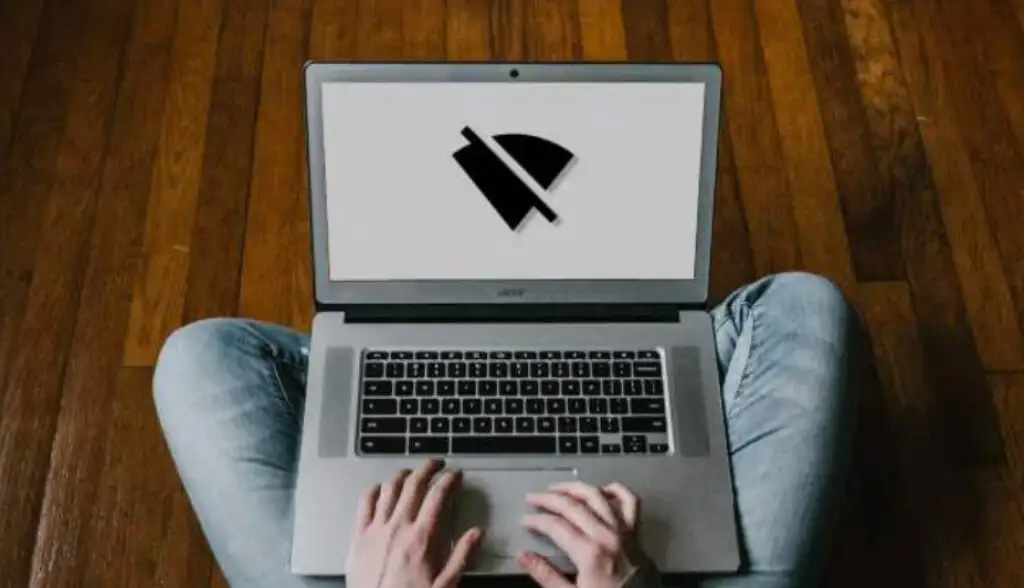
دقت کنید که ریشه برخی از این مشکلات میتونه سخت افزاری باشه، و اگر علاقه به یادگیری تعمیرات سخت افزاری دارید، ما در آموزشگاه پل دوره ( آموزش آنلاین تعمیرات لپ تاپ ) ارائه کرده ایم که میتوانید در آن شرکت کنید.
برای حل مشکل وصل نشدن لپ تاپ به وای فای از دستورات Command Prompt استفاده کنید.
دقت داشته باشید که در استفاده از این بخش دقت کافی را داشته باشید. اگر شما دستور اشتباهی را تایپ کنید، ممکن است که تنظیمات بخشهای دیگر ویندوز خود را به هم بریزید. از طرفی این صفحه به فاصله و بزرگی حروف نیز حساس است، در نتیجه سعی کنید که در دستور را دقیقا طبق فرمول وصل استفاده کنید. برای باز کردن این صفحه کافی است که دو دکمه Win + X را همزمان بفشارید. حال صفحه سیاهی که برای شما باز شده است همان صفحه کمند اصلی شما است. دستور زیر را وارد کنید.
- netsh winsock reset
- netsh int ip reset
اگر این دو دستور برای شما کارساز نبود و از طرفی پیام مناسبی را دریافت نکردید دو دستور بعدی را وارد کنید. البته بهتر است که قبل از این کار یکبار لپ تاپ خود را ریستارت کنید.
- ipconfig /release
- ipconfig /renew
معمولا پس از وارد کردن این دو دستور لپ تاپ شما به وای فای وصل میشود. اگر با انجام تمامی مراحل قبل بازهم لپ تاپ شما به وای فای وصل نشد. دیگر کاری از دست شما ساخته نیست. باید به شما بگوییم که بهترین کار این است که شما لپ تاپ خود را به مرکز تخصصی تعمیرات لپ تاپ ببرید و آن را از لحاظ سخت افزاری بررسی کنید.
اگر شما اطلاعات حساسی داخل لپ تاپ خود دارید و یا خودتان علاقه دارید که این کار را انجام دهید، دوره آموزش تعمیرات لپ تاپ با مدرک معتبر داخلی و بین المللی میتواند برای شما یک گزینه جذاب باشد. در صورتی که شما در باره این دوره سوالی داشته باشید، مشاورین ما میتوانند در اسرع وقت به صورت رایگان به شما پاسخ دهند.

علت وصل نشدن لپ تاپ به وای فای گوشی
ممکن است که لپ تاپ شما به مودم خانگی شما وصل شود اما به وای فای گوشی شما وصل نشود. در این صورت اگر شما ویندوز 10 دارید سعی کنید که دو بار لپ تاپ خود را ریستارت کنید. قبل از امتحان مجدد نیز نام کاربری و رمز هات اسپات گوشی خود را نیز تغییر دهید. در مرحله بعد شما میتوانید مجدد به گوشی خود وصل شوید.
اگر شما بازهم به وای فای گوشی خود وصل نشدید بهترین کار این است که به صورت موقت فایر وال لپ تاپ خود را غیر فعال کنید. با انجام این کار معمولا به مشکل وصل نشدن لپ تاپ به وای فای گوشی حل میشود. ممکن است که حالت Metered Connection در لپ تاپ شما فعال باشد. در این صورت ممکن است که از وصل شدن لپ تاپ به وای فای جلوگیری شود.
این مشکل معمولا در ویندوز 8 و 10 شایع است. برای حل کردن آن کافی است بخش Network خود را باز کنید و سپس شبکه فعلی خود را انتخاب کنید. در نهایت گزینه Set as metered connection را خاموش کنید. معمولا پس از انجام این کار به سادگی مشکل وصل نشدن لپ تاپ به وای گوشی حل میشود.

چرا لپ تاپ به وای فای وصل میشه ولی اینترنت نداره
ممکن است که شما گزینه وای فای را ببیند که فعال است اما دیتای دریافت نکنید. از طرفی جستجوی شما و برنامههای شما که با اینترنت کار میکنند، نیز هیچ کدام به شما پاسخ ندهند. در این صورت بهترین کار این است که با پشتیبانی اینترنت خود تماس بگیرید ممکن است که مشکل از سمت اینترنت شما باشد. به عنوان مثال این مشکل برای شاتل و مخابرات بسیار اتفاق میافتد و بهترین کار استفاده از پشتیبانی فنی این شرکتها میباشد.
دقت داشت باشید که مشکل وصل نشدن لپ تاپ به وای فای برای زمانی که است که شما گزینه اتصال را نداشته باشید. در سادهترین حالت ممکن است که اینترنت شما به پایان رسیده باشد و یا یک اختلال سراسری در شبکه موجب این اتفاق شده باشد. اگر شما از مودمهای همراه نیز استفاده میکنید، بهترین کار تماس به شرکت ارائه دهنده خدمات است.
سخن پایانی
شما در این مقاله به صورت جامع و کامل با حل مشکل وصل نشدن لپ تاپ به وای فای آشنا شدید. در صورتی که هر بخش برای شما نکته نامفهومی داشت و یا شما تمامی مراحل را انجام دادید و مشکل شما حل نشد، میتوانید در بخش کامنتها با ما مطرح کنید تا پاسخ آن را در اسرع وقت به شما بدهیم. و همچنین برای یادگیری تخصصی این حوزه می توانید در دوره آموزش تعمیرات کامپیوتر و یا آموزش آنلاین تعمیرات لپ تاپ شرکت نمایید و از تجارب اساتید این حوزه بهره مند شوید. امیدوارم که از خواندن این مقاله لذت برده باشید.








ثبت دیدگاه
نظر با موفقیت ثبت شد
دیدگاه شما پس از تایید نمایش داده میشود